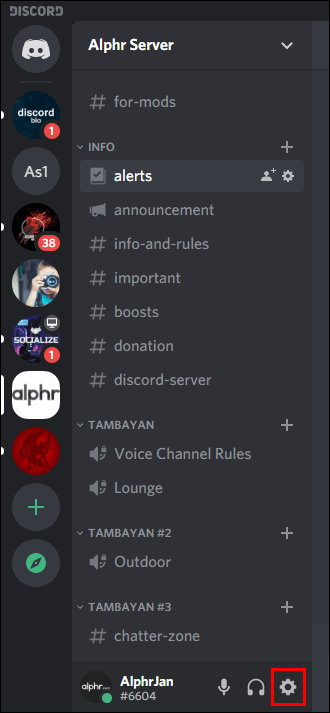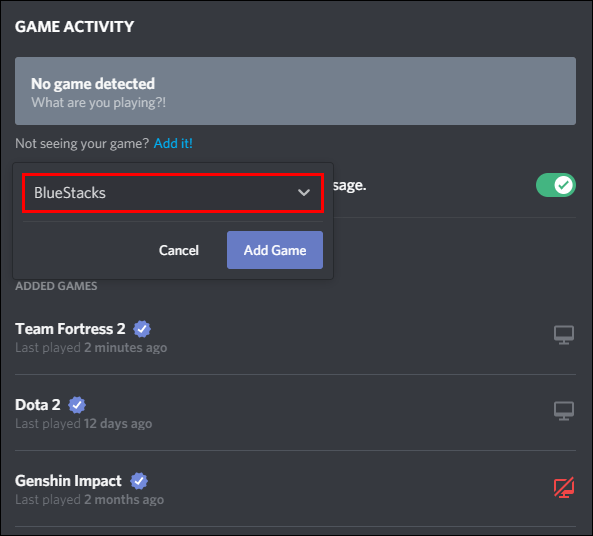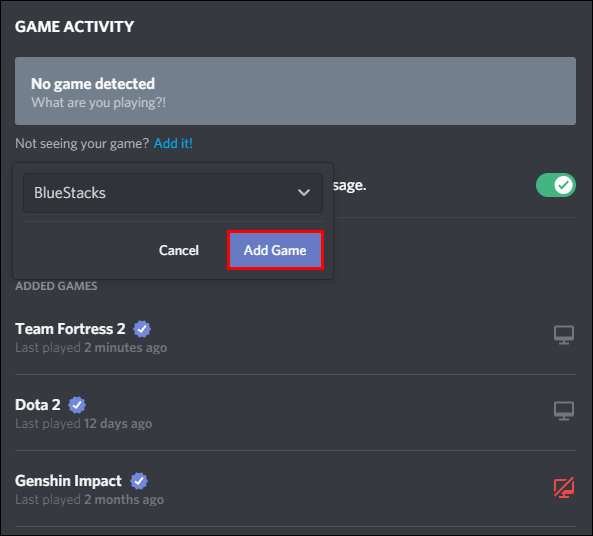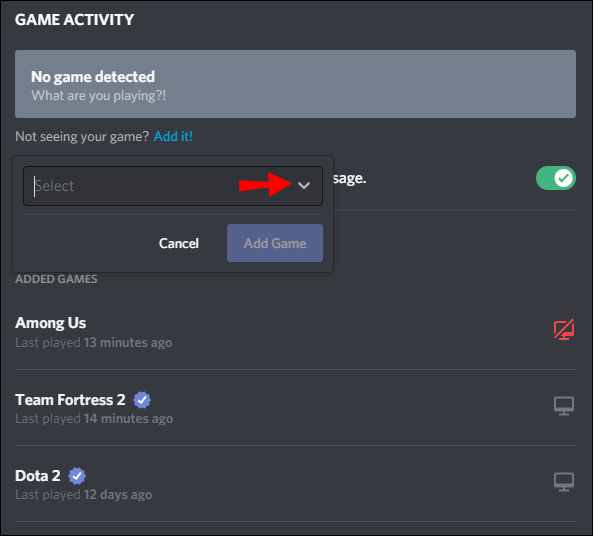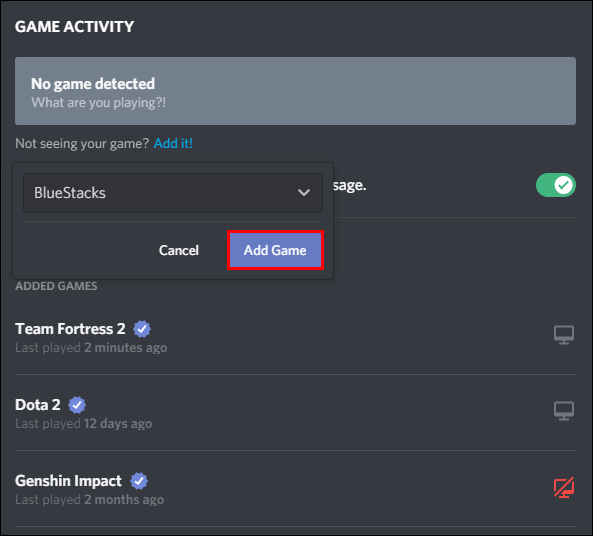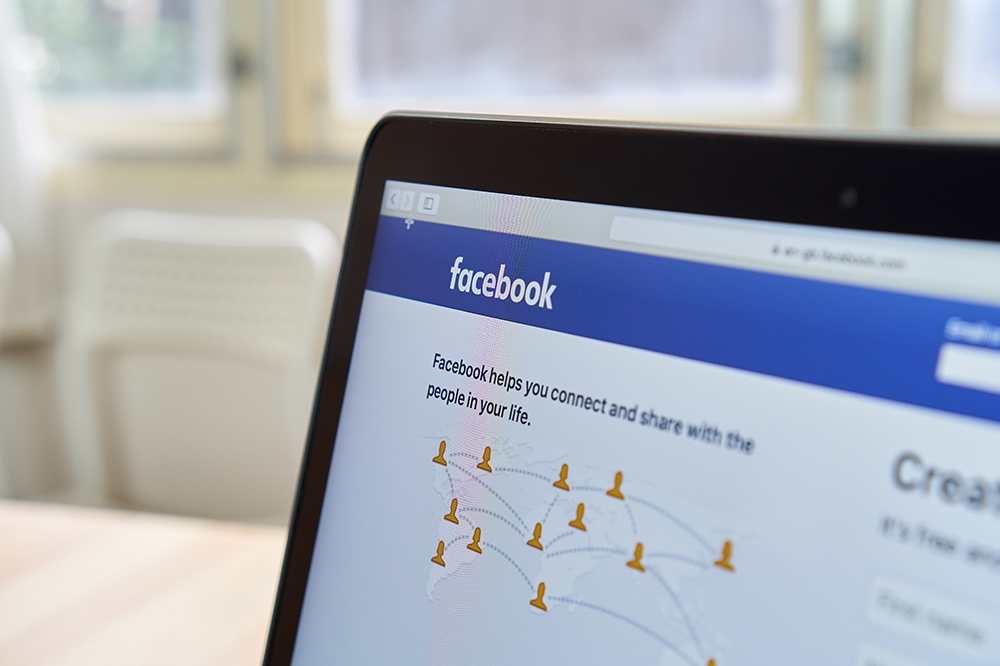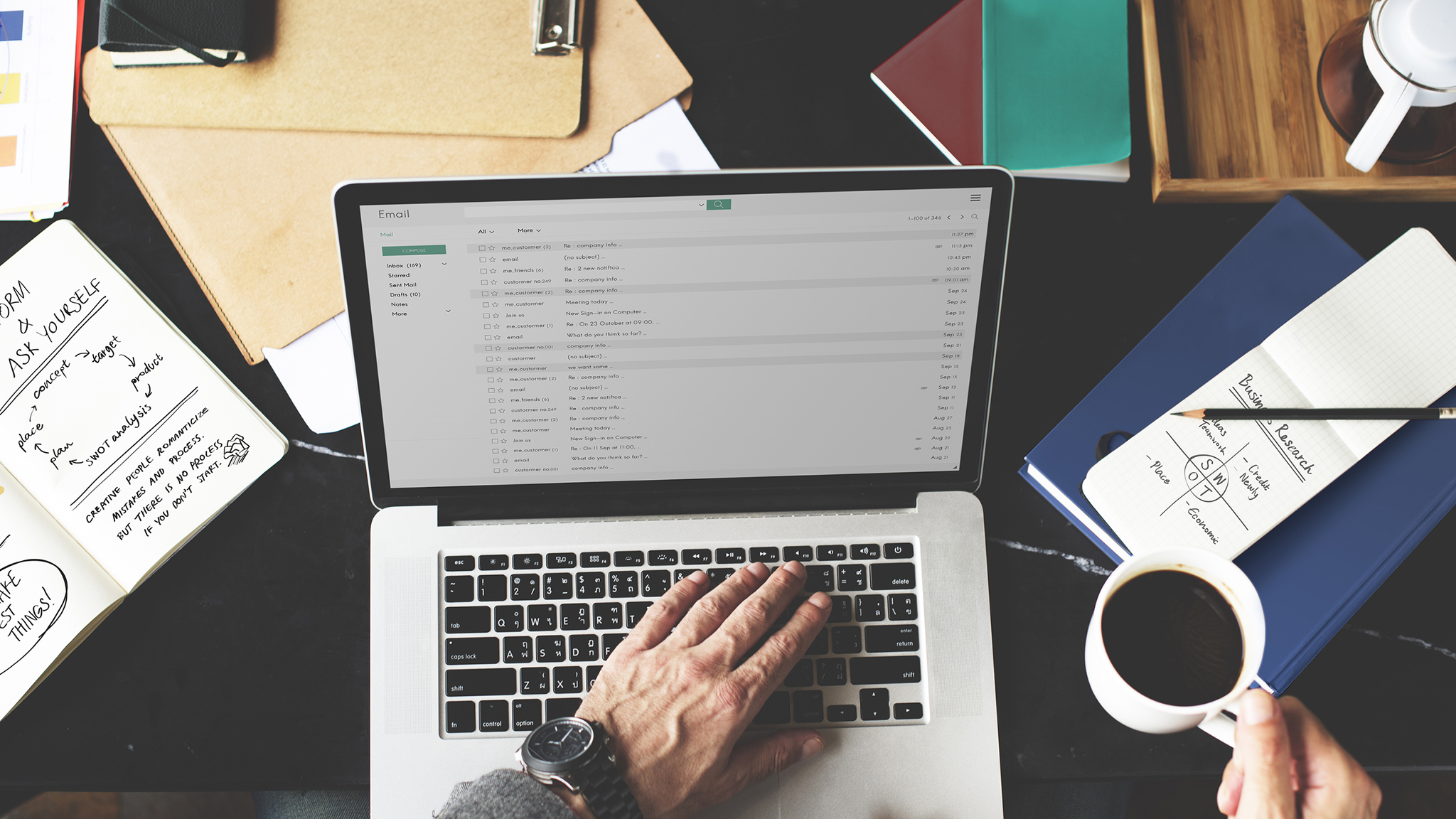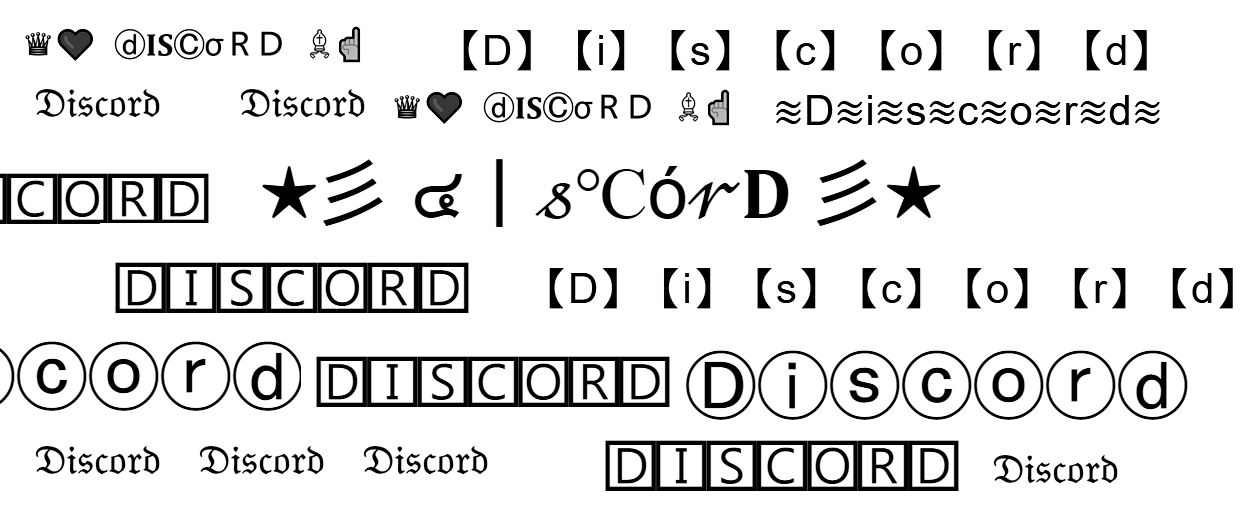So ändern Sie den Spielnamen in Discord
Discord ist eine beliebte App, um sich mit Freunden und Fans zu treffen und das Gameplay live zu streamen. Es ist, als ob Sie beim Spielen eine Gruppe von Leuten in Ihrem Wohnzimmer hätten, ohne sich um Logistik wie Sitzgelegenheiten und Snacks kümmern zu müssen. Sie sind da, um dich anzufeuern, sich über dich lustig zu machen oder dich vielleicht sogar zu ignorieren, während sie miteinander reden.

Die App macht es den Zuschauern auch einfach zu sehen, welches Spiel Sie gerade spielen. Stellen Sie es sich wie ein Festzelt in einem Kino vor, das für die gerade laufenden Filme wirbt.
Wenn Sie mit Ihrem eigenen Spiel "Festzelt" zu kämpfen haben, suchen Sie nicht weiter. Erfahren Sie alles, was Sie über das Ändern von Spielnamen, Status und sogar Servernamen in Discord wissen müssen.
Wie ändere ich den Spielnamen in Discord?
Möchtest du den Zuschauern eine Vorwarnung über das Spiel geben, das du spielst? Das geht ganz einfach über die Spielaktivitätsfunktion von Discord. Sehen Sie sich die folgenden Schritte an, um loszulegen:
- Starten Sie die Discord-App auf Ihrem Computer.
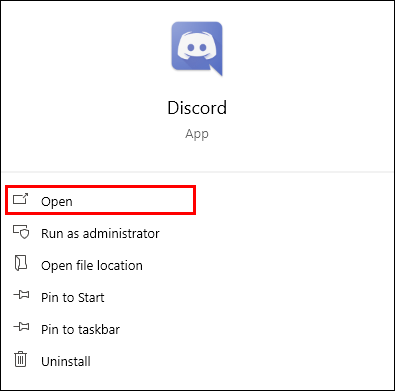
- Wählen Sie das Zahnradsymbol in der unteren linken Ecke aus, um das Einstellungsmenü zu öffnen.
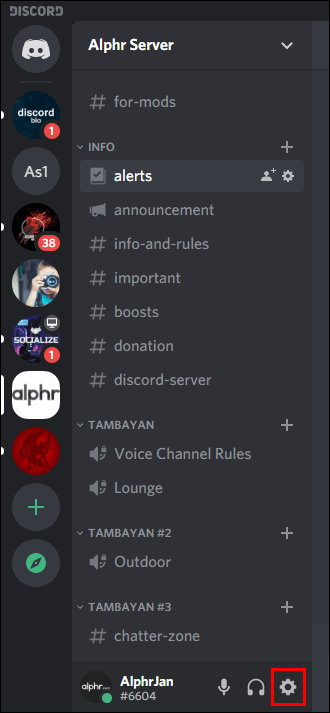
- Scrollen Sie nach unten und wählen Sie "Spielaktivität" aus dem Bereich auf der linken Seite des neuen Fensters.

- Doppelklicken Sie auf den Namen, um den aktuellen Spieltitel zu ändern.
ODER
- Wenn Sie Ihr Spiel nicht sehen, klicken Sie auf "Hinzufügen!" direkt unter dem Textfeld für den Spielnamen. Es ist blau geschrieben.

- Wählen Sie eine Anwendung aus dem Dropdown-Menü aus.
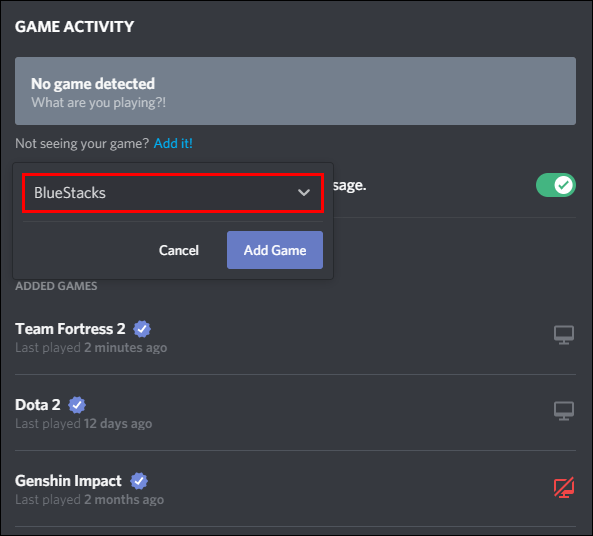
- Drücken Sie die Schaltfläche „Spiel hinzufügen“.
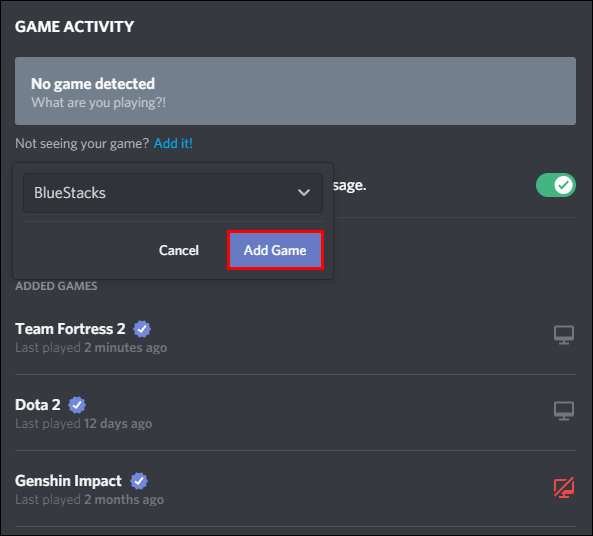
- Markieren Sie den neu hinzugefügten Spieltitel und ändern Sie ihn.

Wenn diese Optionen in "Spielaktivität" nicht angezeigt werden, versuchen Sie, die Discord-App von einem Computer herunterzuladen und zu starten. Die App erlaubt keinen Zugriff auf einige anpassbare Funktionen, es sei denn, Sie starten sie über eine App statt über einen Browser oder ein mobiles Gerät.
Wie ändere ich deinen Spielstatus in Discord manuell?
Das Ändern der Statusmeldung "Wird gerade gespielt" auf Discord ist dasselbe wie das Ändern des Spielnamens, wie in den obigen Schritten beschrieben. Wenn Sie in Discord den unter Ihrem Benutzernamen angezeigten Text ändern möchten; sie sind im Wesentlichen dasselbe.
Wie beim oben beschriebenen Vorgang müssen Sie zunächst sicherstellen, dass die Discord-App auf einem Computer installiert ist und auf dem neuesten Stand ist. Wenn Sie dies erledigt haben, führen Sie die folgenden Schritte aus, um Ihre Nachricht zu ändern:
- Starten Sie die Discord-App von einem Computer aus.
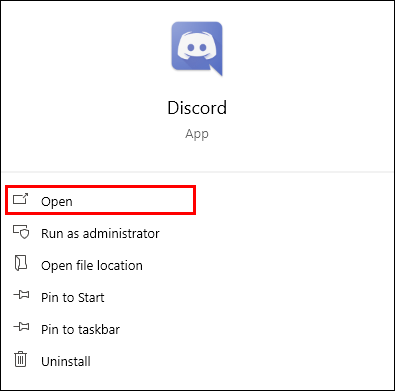
- Melde dich in deinem Konto an.
- Gehen Sie zu Benutzereinstellungen oder drücken Sie das Zahnradsymbol am unteren Bildschirmrand.
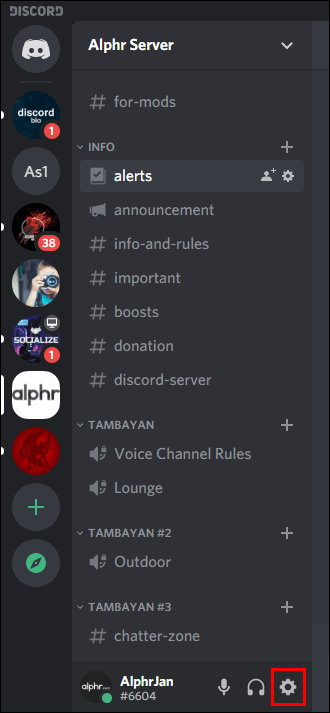
- Scrollen Sie nach unten und wählen Sie im linken Bereich "Spielaktivität". Es befindet sich unter der Überschrift "App-Einstellungen".

- Stellen Sie sicher, dass "Aktuell laufendes Spiel als Statusmeldung anzeigen" aktiviert ist.
- Wählen Sie "Hinzufügen!" neben dem Text "Sie sehen Ihr Spiel nicht?" unter dem Spieltextfeld.

- Drücken Sie den nach unten weisenden Pfeil, um das Dropdown-Menü zu öffnen.
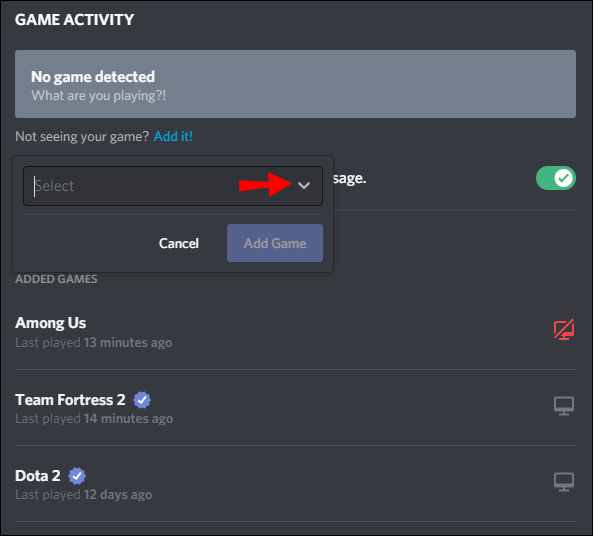
- Wählen Sie eine App, die immer auf Ihrem Computer ausgeführt wird, um sicherzustellen, dass Ihre Nachricht immer angezeigt wird.
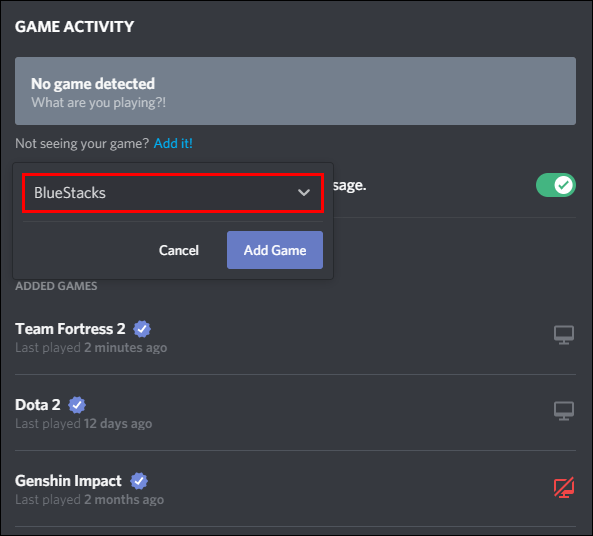
- Wählen Sie die Schaltfläche „Spiel hinzufügen“.
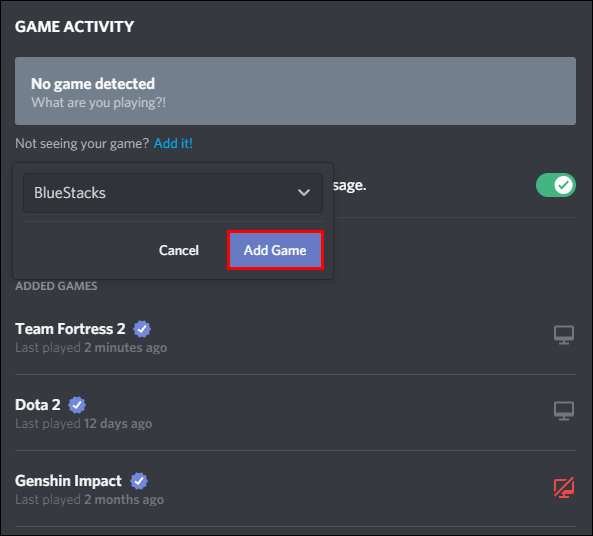
- Bewegen Sie Ihren Cursor über den Namen des „neuen“ Spiels, um das Textfeld zu öffnen.
- Löschen Sie den Namen und fügen Sie Ihre Nachricht ein.

Es mag widersinnig erscheinen, eine andere App hinzuzufügen, um Ihre Anzeigenachricht zu ändern, aber Sie müssen berücksichtigen, wie Discord Ihren "Spielstatus" liest und anzeigt. Diese Methode funktioniert, weil Discord in Ihrem Task-Manager nach der „neuen App“ sucht, wenn Sie die Plattform über eine .EXE-Datei ausführen. Es verwendet diesen umbenannten "Spielstatus" als Anzeige der App.
Spieler, die mehrere Spiele wie diese Option spielen, weil sie ihren Spielstatus nicht jedes Mal ändern müssen, wenn sie das Spiel wechseln, wie dies der Fall wäre, wenn der Spielstatus an die .EXE-Datei des Spiels angehängt wäre. Für diese Methode reicht jede App, wenn sie ständig ausgeführt wird. Apps wie Microsoft Store oder Note können beispielsweise problemlos im Hintergrund ausgeführt werden, ohne wertvolle Ressourcen zu verbrauchen.
Sobald Sie eine neue App ausgewählt haben, können Sie das Overlay deaktivieren, da Sie es für die Statusmeldung nicht benötigen. Wenn Sie mit der Bearbeitung des Spielstatus fertig sind, klicken Sie auf „Out of the Box“ und kehren Sie zu Ihrem Dashboard zurück.
Wenn Sie jedoch ein "verifiziertes" Spiel spielen, können Probleme beim Ändern Ihres Spielstatus auftreten. Weitere Informationen zu den Fallstricken verifizierter Spiele finden Sie im nächsten Abschnitt.
Wie ändere ich den Namen eines verifizierten Spiels in Discord?
Verifizierte Spiele sind Discords Methode, den Spielstatus für Benutzer in der App automatisch zu erkennen und auszufüllen. Es passiert nicht bei jedem einzelnen Spiel, das Sie spielen können, aber die meisten der beliebtesten sind in ihrer Datenbank „verifiziert“.

Zum Beispiel ist Minecraft ein sehr beliebtes Spiel zum Streamen und es ist auch in der verifizierten Datenbank von Discord enthalten. Wenn Sie die Datei Minecraft.exe ausführen, erkennt die App sie und teilt den Leuten automatisch über den benutzerdefinierten Status mit, dass Sie Minecraft spielen.
Es ist ein großartiges System, wenn es funktioniert, aber es funktioniert nicht die ganze Zeit. Wenn Sie zu den Unglücklichen gehören, die einen automatisch generierten „verifizierten“ Titel haben, der falsch zugeordnet ist, können Sie nichts dagegen tun – zumindest nicht offiziell.
Discord erlaubt es Benutzern nicht, die Namen verifizierter Spiele zu bearbeiten.
Es gibt jedoch ein paar Schlupflöcher, die Sie ausprobieren können:
Methode #1 – Ändern des .EXE-Namens
Das Spielüberprüfungssystem von Discord überprüft die .exe-Dateien, die in Ihrem Task-Manager ausgeführt werden, und ordnet sie ihrer überprüften Datenbank zu. Wenn der Spieltitel falsch ist oder Sie einfach nicht möchten, dass Ihr Spiel angezeigt wird, können Sie den Namen der .exe-Datei des Spiels ändern, sodass Discord es nicht mehr erkennt.

Methode #2 – Fügen Sie ein „Dummy“- oder „Fake“-Programm hinzu
Wenn Sie zögern, Ihre .EXE-Datei zu ändern, sind Sie nicht allein. Eine andere Möglichkeit, die Sperre des verifizierten Spielnamens zu umgehen, besteht darin, ein nicht verifiziertes Spiel oder eine nicht verifizierte App hinzuzufügen, die im Hintergrund ausgeführt wird. Dieses „Dummy“-Programm bringt Discord dazu, in eine andere Richtung zu schauen – sozusagen – und erkennt es anstelle des Spiels, das Sie spielen.
Um dies auszuprobieren, starte deine Discord-App und folge diesen Schritten:
- Gehen Sie zum Menü Einstellungen und dann auf „Spielaktivität“.

- Fügen Sie ein neues Programm/Spiel hinzu, indem Sie auf „Hinzufügen!“ klicken.

- Wählen Sie eine Anwendung aus, die im Hintergrund ausgeführt werden soll.
- Fügen Sie die neue Anwendung zu Discord hinzu.
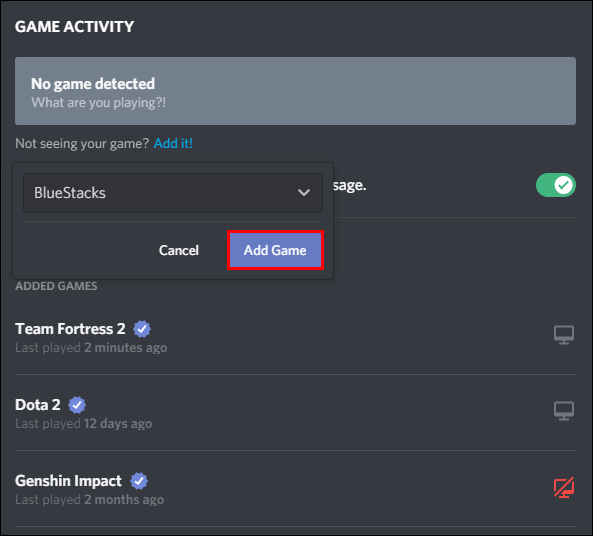
- Klicken Sie im Textfeld „Spielaktivität“ auf den Namen der Anwendung.
- Ersetzen Sie den Anwendungsnamen durch Ihre eigene Status-/Benutzerdefinierte Spielnachricht.

- Verlassen Sie das Menü.
Discord-Benutzer haben diese Methoden mit unterschiedlichem Erfolg ausprobiert. Wenn keine der Methoden funktioniert, können Sie die Spielstatusmeldung, die mit Ihrem Benutzernamen angezeigt wird, jederzeit deaktivieren. Gehen Sie einfach erneut zum Abschnitt "Spielaktivität" und schalten Sie die Zeile "Das derzeit laufende Spiel als Statusmeldung anzeigen" auf "AUS".
Es ist eine unvollkommene Lösung, aber bis Discord diese verifizierten Namenskonventionen für Spiele behebt, bleiben den Benutzern nur sehr wenige Optionen.
Zusätzliche FAQs
Was ist Zwietracht?
Discord ist eine App für Gruppenchats. Ursprünglich war es eine Gamer-Plattform, auf der Streamer Spiele spielen und mit ihrem Publikum interagieren konnten. Seit seiner Gründung wurde es jedoch auf eine breitere Community erweitert.
Benutzer melden sich heutzutage aus verschiedenen Gründen bei Discord an, vom Teilen von Kunstprojekten bis hin zur Unterstützung von Gruppen für psychische Gesundheit. Es ist immer noch in erster Linie als soziale Plattform für Spiele bekannt, aber die Zeiten ändern sich.
Die Plattform funktioniert auf einer Vielzahl von Servern und jeder hat seinen eigenen Kanal, seine eigene Community und eigene Regeln.
Wie trete ich Discord bei?
Der Beitritt zu Discord ist ein einfacher Prozess. Sie können entweder die kostenlose App herunterladen oder einen Desktop-Browser verwenden, um darauf zuzugreifen. Sobald Sie Ihr Konto bereit haben, können Sie einem Server beitreten. Es gibt verschiedene Möglichkeiten, einen Server zu finden, dem Sie beitreten möchten.
Du kannst:
• Suche nach einem Server
• Eine Einladung für einen Server annehmen
• Erstellen Sie Ihren eigenen Server
Als einzelnes Mitglied können Sie bis zu 100 Servern beitreten, sodass Sie nicht priorisieren müssen, welche Sie am meisten haben möchten. Sie können Benachrichtigungen auch so anpassen, dass Sie nur Nachrichten von Servern erhalten, die Sie angeben.
Wie erhalten Sie einen benutzerdefinierten Spielnamen auf Discord?
Um deinen Spielnamen auf Discord anzupassen, musst du zu einem Computer gehen und die Discord-App starten. Sie können nicht auf diese Funktion im Browser oder der mobilen Version der App zugreifen. Sobald Sie an Ihrem Computer sind, sind dies die Schritte, um einen Spielnamen zu ändern:
1. Melden Sie sich bei Ihrem Konto an und gehen Sie zum Menü Einstellungen.
2. Wählen Sie im Bereich auf der linken Seite des Bildschirms „Spielaktivität“.
3. Bewegen Sie den Cursor über den aktuellen Spielnamen und klicken Sie darauf.
4. Löschen Sie den Text und fügen Sie Ihren neuen benutzerdefinierten Spielnamen hinzu.
5. Klicken Sie außerhalb des Felds und kehren Sie zum Haupt-Dashboard zurück.
Denken Sie daran, dass Sie Spielnamen, die von der Discord-Datenbank „verifiziert“ wurden, nicht bearbeiten oder anpassen können.
Wie legt man einen benutzerdefinierten Spielstatus auf Discord fest?
Discord bietet dieselben Online-Statusmeldungen, die Sie möglicherweise auf ähnlichen Plattformen finden, wie "Unsichtbar", "Idle" oder das generische "Online", aber das bedeutet nicht, dass Sie mit Ihrem Status nicht kreativ werden können.
Für die PC-App:
1. Starten Sie die Discord-App.
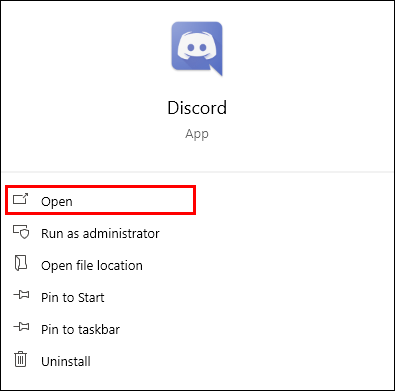
2. Wählen Sie Ihr Profilbild aus.

3. Scrollen Sie in den neuen Menüoptionen nach unten und wählen Sie „Benutzerdefinierten Status festlegen“.

4. Fügen Sie Ihre neue Statusnachricht hinzu, einschließlich Emojis.

5. (Optional) Legen Sie eine Zeit fest, zu der diese Meldung gelöscht werden soll.

6. Drücken Sie die Schaltfläche „Speichern“.

Für die mobile App:
1. Starten Sie die Discord-App.

2. Gehen Sie in die rechte untere Ecke der App und wählen Sie Ihr Profilbild aus.

3. Tippen Sie auf die erste Option, „Status festlegen“, um Ihre Statusmeldungsoptionen zu öffnen.

4. Wählen Sie unten auf dem Bildschirm „Benutzerdefinierten Status festlegen“.

5. Geben Sie Ihre neue benutzerdefinierte Statusmeldung in das Textfeld ein.

6. (Optional) Legen Sie eine Zeit für das Löschen und Zurücksetzen der Statusmeldung fest.

7. Tippen Sie in der oberen Kopfzeile auf „Speichern“.

Wie ändert man den Namen eines Discord-Servers?
Hast du genug von deinem albernen Discord-Servernamen? Wenn du nach einem Namen suchst, der besser zu deinem Kanal passt, sieh dir die folgenden Schritte an, um die Änderung vorzunehmen:
1. Gehen Sie zu Ihrem Discord-Konto.
2. Wählen Sie im linken Bereich das Serversymbol aus.

3. Im linken Bereich sehen Sie den Namen des Servers und einen nach unten weisenden Pfeil. Klicken Sie auf diesen Pfeil, um Ihre Optionen zu erweitern.

4. Scrollen Sie nach unten und wählen Sie „Servereinstellungen“ aus den aufgelisteten Optionen.

5. Sie sehen ein neues Fenster, das eine Serverübersicht im Hauptbereich anzeigt. Gehen Sie zum Textfeld "Servername", markieren und löschen Sie den aktuellen Namen.

6. Geben Sie einen neuen Servernamen ein.

7. Drücken Sie die grüne Schaltfläche „Änderungen speichern“, die angezeigt wird, wenn Sie den Namen ändern.

8. Verlassen Sie das Serverübersichtsmenü.
Wie änderst du deinen Discord-Spielstatus?
Ein „Spielstatus“ bedeutet für verschiedene Benutzer unterschiedliche Dinge. Letztendlich bedeutet dies, dass Sie die unter Ihrem Benutzernamen angezeigte Nachricht ändern möchten, aber es gibt mehrere Möglichkeiten, dies zu tun.
Methode #1 – Ändern eines Online-Spielstatus (vorübergehend)
Wie bei anderen Kommunikationsplattformen können Sie Ihren Online-Status ändern, um grundlegende Nachrichten wie „Inaktiv“ oder „Bitte nicht stören“ widerzuspiegeln. Sie können diese Nachrichten auch an derselben Stelle anpassen, indem Sie Ihr Profilfoto im Discord-Dashboard auswählen. Vergessen Sie nicht festzulegen, wie lange diese Statusmeldung angezeigt werden soll.
Methode #2 – Ändern des Spielstatus (langfristig, bis Sie ihn ändern)
Wenn Sie lieber anzeigen möchten, was Sie spielen, als wie Sie sich fühlen, ist es an der Zeit, zum Abschnitt "Spielaktivität" des Einstellungsmenüs zu gehen. Wählen Sie das aufgeführte Spiel aus und geben Sie Ihren benutzerdefinierten Text ein oder wählen Sie "Hinzufügen!" Text unter dem Spielfeld, um ein neues Spiel hinzuzufügen.
Denken Sie daran, dass Sie die Namen von Spielen, die von Discord „verifiziert“ wurden, nicht ändern können, sodass Ihr Spiel so angezeigt wird, wie es die App bevorzugt – unabhängig davon, ob der Name korrekt ist oder nicht. Es gibt einige Problemumgehungen, um verifizierte Spielnamen so zu bearbeiten, dass sie anders angezeigt werden, aber es wird nicht garantiert, dass sie funktionieren.
Nenn es wie du magst
Viele Discord-Benutzer personalisieren ihre Spielnamen gerne mit witzigen oder albernen Ersetzungen. Wenn dies nach Ihnen klingt oder Sie sich für die richtigen Spielnamen interessieren, können Sie es jederzeit im Einstellungsmenü ändern. Denken Sie nur daran, dass diese Regel nicht gilt, wenn Ihr Spiel unter die Liste „Von Discord verifiziert“ fällt.
Wie oft änderst du deine Spielnamen und -status? Hat Discord eines deiner „verifizierten“ Spiele falsch benannt? Erzählen Sie uns davon in den Kommentaren unten.